Nextcloudは、無料のオープンソースファイルホスティングソリューションであり、ownCloudプロジェクトのフォークであり、自分で管理および制御するクラウドストレージサービスを実行する機能を提供します。 ONLYOFFICE Document Serverと統合されたNextcloudを使用すると、ドキュメントを保存して共有できるだけでなく、テキストドキュメント、スプレッドシート、プレゼンテーションを表示、作成、編集、共同編集することもできます。
すでにNextcloudユーザーである場合は、このチュートリアルの手順に従って、ONLYOFFICEエディターをNextcloudと統合できます。 Nextcloudを初めて使用する場合は、提供されているDockerスクリプトを使用して、ONLYOFFICEと統合して一度にインストールできます。
Dockerコンテナを使用してNextcloudに接続されたONLYOFFICEDocumentServerの事前設定されたバージョンをインストールするには 、必要なもの:
- Dockerの最新バージョン。 Dockerの公式Webサイトの指示に従って、https://docs.docker.com/engine/installation/からダウンロードできます。
- Docker作成。公式ウェブサイトからもダウンロードできますhttps://docs.docker.com/compose/install/。
インストールプロセスを開始する前に、マシンが次の要件を満たしていることを確認してください。
- CPU:2GHz以上のデュアルコア
- RAM:2GB以上
- HDD:少なくとも40GBの空き容量
- 少なくとも2GBのスワップ
手順1.最新バージョンのdocker-onlyoffice-owncloudリポジトリを取得します。
次のコマンドを使用します:
リポジトリをダウンロードします:
git clone --recursive https://github.com/ONLYOFFICE/docker-onlyoffice-owncloud
必要なフォルダに移動します:
cd docker-onlyoffice-owncloud
更新用に設定します:
git submodule update --remote
docker-onlyoffice-owncloudリポジトリはNextcloudとownCloudの両方の構成を組み合わせており、ownCloudがデフォルトで選択されているため、docker-compose.ymlファイルを編集します。
指定したファイルをnanoテキストエディタまたはその他の方法で開きます:
nano docker-compose.yml
画像を探す: owncloud:fpm 行して、owncloudの代わりにnextcloudと入力します。行は次のように変更する必要があります:
image: nextcloud:fpm.
docker-compose up -d
インストールプロセスは自動的に行われます。すべてのコンテナがインストールされるまで、しばらく待ちます。
ブラウザを起動し、Webサーバーのアドレスを入力します。 NextcloudWizardのWebページが開きます。ユーザー名とパスワードを入力して、管理者アカウントを作成します。
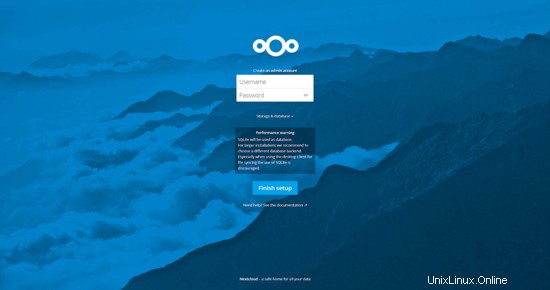
ONLYOFFICEDocumentServerを使用してNextcloudでドキュメントを編集するオプションはまだありません。構成を完了するには、ダウンロードしたフォルダーに戻り、set_configuration.shスクリプトを実行します。
bash set_configuration.sh
Webページを更新します。新しい[ONLYOFFICEで開く]オプションがファイルメニューで利用できるようになります。これで、ONLYOFFICEを使用してNextcloudでドキュメントを編集および共同作業できます。

- ONLYOFFICE公式ウェブサイト
- 公式のONLYOFFICEAPIドキュメント
- 質問がある場合はフォーラムをサポートしてください
- GitHub上のdocker-onlyoffice-owncloudリポジトリ